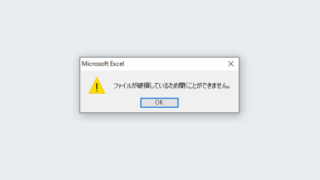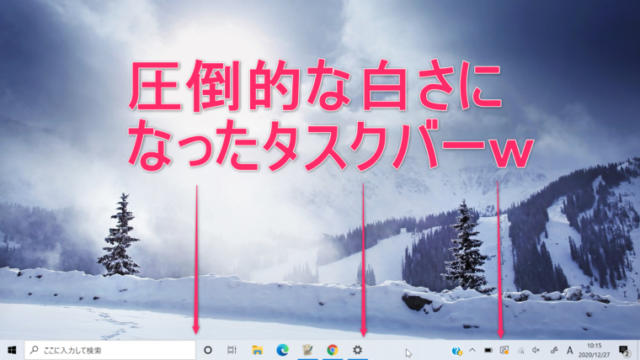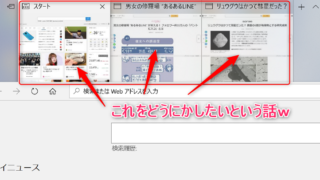といった悩みを解決します。
・昔のコントロールパネルを表示する手順
・windowsシステムツールから表示できます
・windows10ではシンプルデザインの「設定」へ変わってしまった
本日は、windows10 昔のコントロールパネルを表示する手順をお伝えします。
昔ながらのあのコントロールパネルを表示して設定をいじりたい人もいるかと思います(私とかw)そんな方に向けて書いています。
これでもう、あのオシャレな設定画面とはおさらばですよw
【windows10】昔のコントロールパネルを表示する手順。
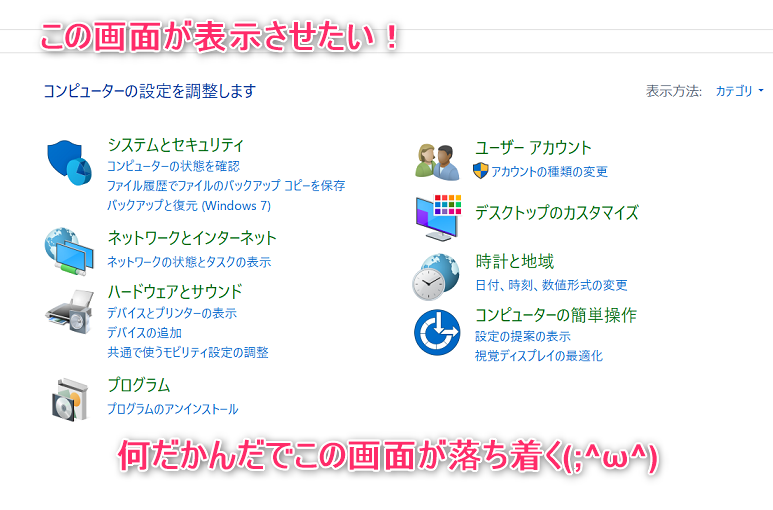
昔のコントロールパネルを表示する手順
昔のコントロールパネルを開く方法はいくつかありますが、私がよく使う方法が2つありますので一つずつご紹介していきますね。
①windowsシステムツールから表示
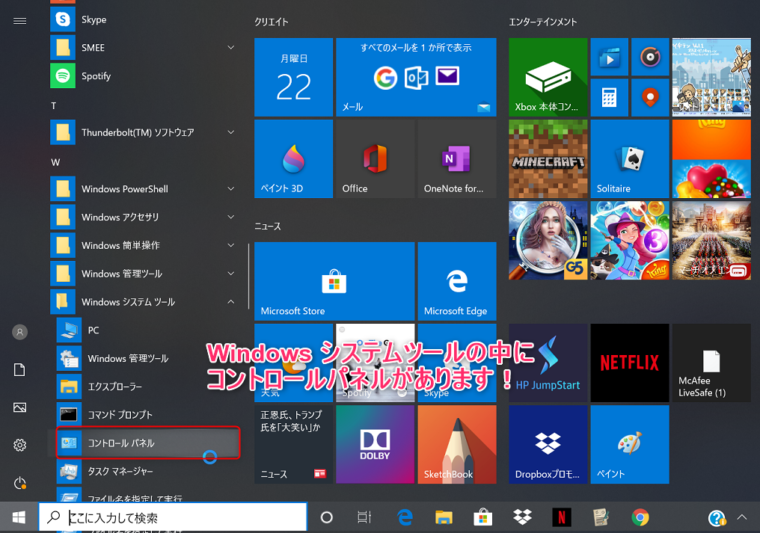
スタートメニューから「すべてのアプリ」の中にある「Windows システムツール」を選ぶとコントロールパネルが表示されます。
②PC画面左下にある検索ボックスに「cont」と入力する

もうひとつが、検索ボックスに「cont」と入力すると、コントロールパネルが候補として出てきますので、こちらをクリックすれば表示されます。
どちらか自分に合ったほうで開きましょう。ちなみに私は①の方でいつも開いていますよ。
windows10ではシンプルデザインの「設定」へ変わってしまった
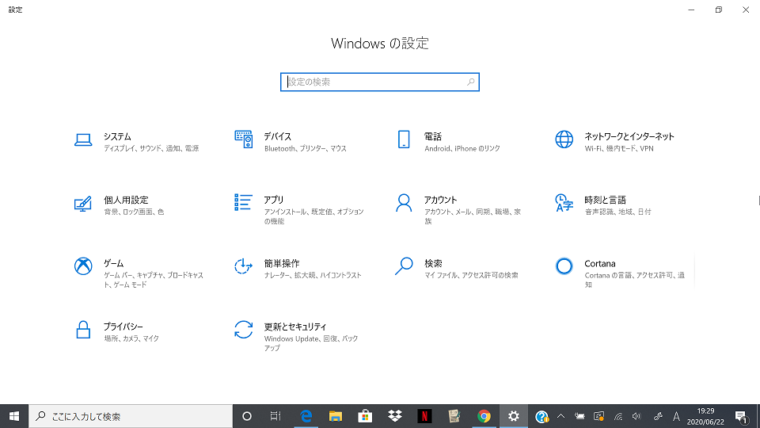
何も考えずにスタートメニューから設定を選ぶとオシャレないつものおなじみ画面が表示されます。
こちらでも色々と設定ができるわけですが、windows10になれていない場合は昔から見慣れているコントロールパネルからパソコンの環境設定を変更していけばOKですね。
あとがき
本日は、windows10 昔のコントロールパネルを表示する手順をお伝えしました。
何かパソコンの設定をいじりたいときにぜひ参考にしてみてください。自分は昔のコントロールパネル画面が表示されるとホッとしちゃいますw
システムエンジニア業界の闇を可愛く描いたブラック企業ドタバタラブコメ
なれるSE(ラノベ)がパソコン好きな人にハマる!?
SEを目指していなくても内容は理解できますよ!
最後まで読んで頂きありがとうございます!
これからもブログ運営にて役立つノウハウや実体験を交えて情報を配信していきますね。
よしなに!